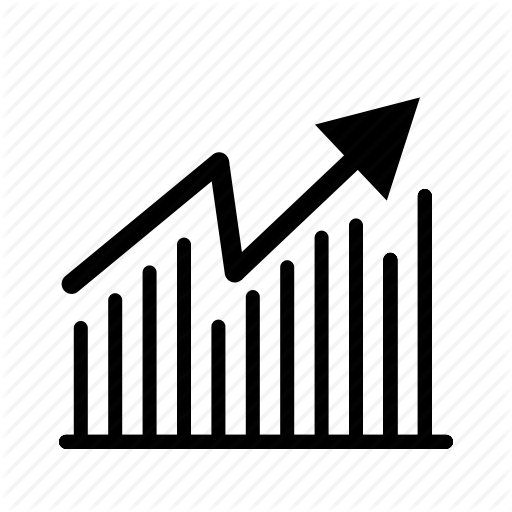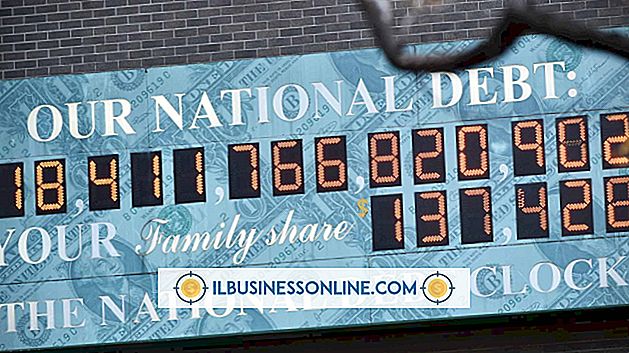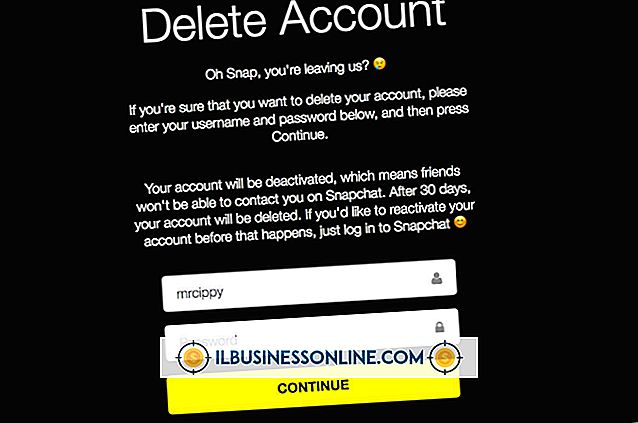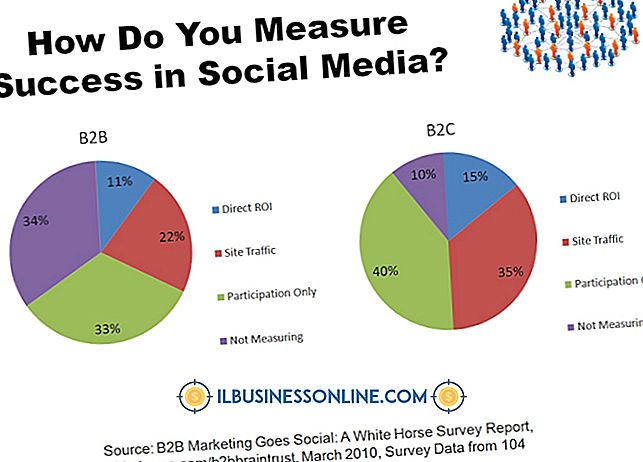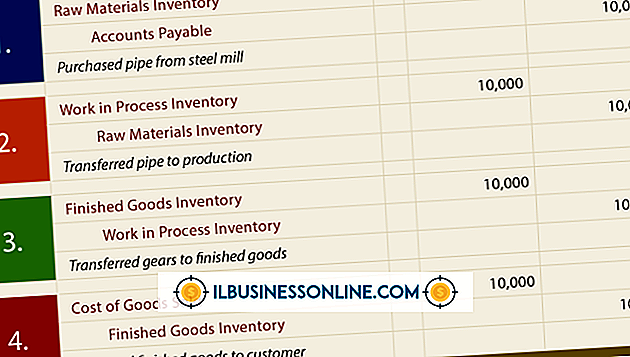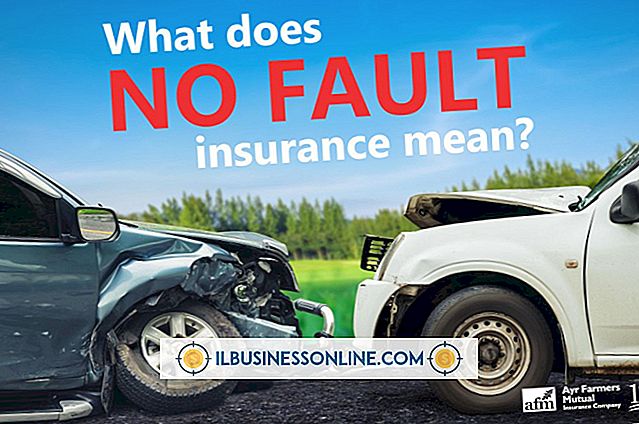TumblrでGIFを有効にする

アニメーションGIFは、静止画像よりもはるかに優れて製品やサービスを披露するのに役立ちます。 ただし、TumblrにGIFを投稿すると、意図したとおりに表示されず、最初のフレームだけが表示されることがあります。 この問題は、Tumblrによる画像サイズの制限が原因で発生します。 GIFの質の高さ、または読者のダッシュボードでの直接の可視性に関心があるかどうかに応じて、いくつかの異なる方法でこれを解決できます。
GIFの制限
TumblrにアップロードされたアニメーションGIFは、幅500ピクセル以下、サイズ1メガバイト以下でなければなりません。 あなたの画像が、いずれかのピクセルサイズ、ファイルサイズ、あるいはその両方のサイズよりも大きい場合、それは自動的に合うようにサイズ変更されます。 その結果、画像のフレームの一部または全部が失われ、アニメーションが途中で途切れたり完全に消えたりし、最初のフレームだけが静止画像として残ることがあります。
GIFのサイズ変更
Tumblrの制限に従うまでGIFのサイズを小さくすることは、問題を解決する一つの方法です。 GIFのサイズを500ピクセル以下のサイズに変更することから始めます。以前にそのサイズを超えていた場合は、多くの場合、ファイルサイズを1メガバイト未満にするのに十分な場合があります。 GIFがピクセルサイズの点では許容できるがファイルサイズがまだ大きすぎる場合は、いくつかのフレームを削除するか、色深度を減らす必要があります。 重要な詳細情報を失うことなくしても解決できない場合は、GIFを2つに分割して写真投稿に並べて配置することを検討してください。 たとえば、元のGIFに製品の使用方法が2つ表示されている場合は、最初の方法を表示するGIFと2番目の方法を表示するGIFを1つずつ作成します。
他の場所にGIFをアップロードする
GIFのサイズを縮小するすべての方法でその効果が損なわれる場合は、それを別の場所にアップロードしてからテキスト投稿に埋め込むという方法もあります。 会社のWebサイトがある場合は、GIFをそこにアップロードできます。 Photobucket、ImageShack、Tinypic、Imgurなどの無料の画像ホスティングサービスも利用できます(「参考文献」を参照)。 これらのサービスはあなたがアップロードする画像のサイズにも制限を課しますが、これらの制限はTumblrよりも制限が少なくなります。
方法を選択する
この問題に対する両方の解決策にはそれぞれ長所と短所があります。 Tumblrの制限内に収まるようにGIFのサイズを変更すると、写真投稿タイプを使用して投稿できるようになります。 その結果、GIFは、あなたのフォロワーにとっても、タグを閲覧しながらあなたの投稿を見つけた人々にとっても、Tumblrダッシュボードにすぐに表示されます。 ただし、結果としてGIFの表示が悪くなる可能性があります。 一方、GIFを外部サービスにアップロードすると、GIFは最初に作成した方法のままになります。 ただし、ダッシュボードにはすぐには表示されません。 代わりに、それはあなたの読者がクリックしなければならない小さい写真アイコンと取り替えられます。